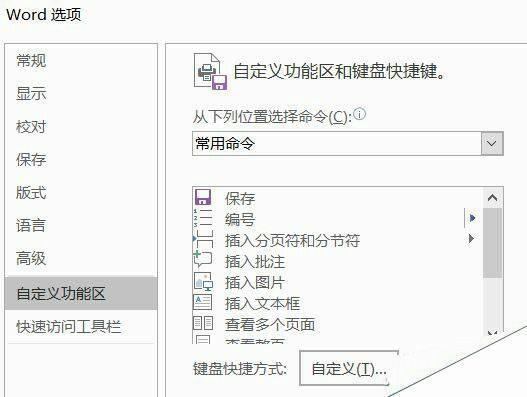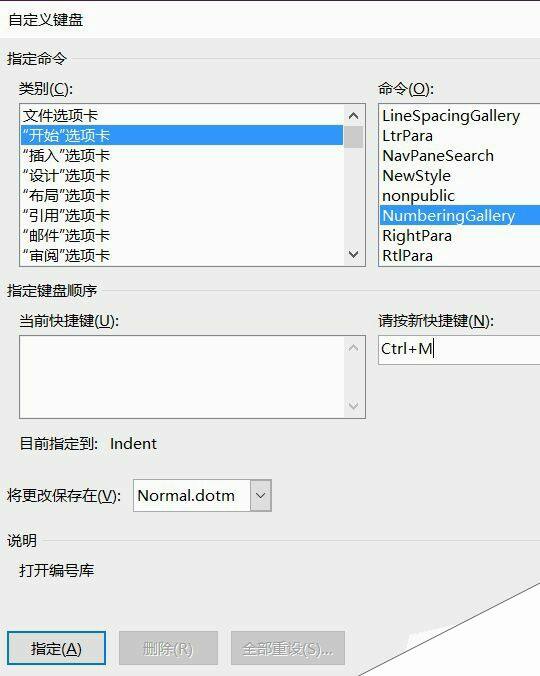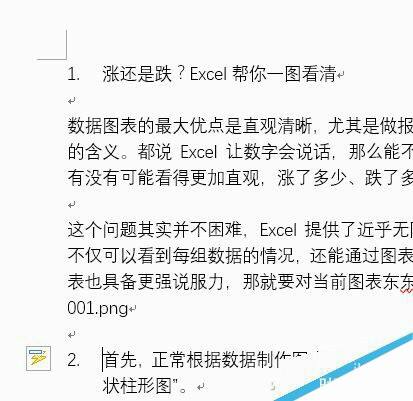Word通过快捷键设置自动编号
办公教程导读
收集整理了【Word通过快捷键设置自动编号】办公软件教程,小编现在分享给大家,供广大互联网技能从业者学习和参考。文章包含560字,纯文字阅读大概需要1分钟。
办公教程内容图文
在自定义键盘界面中点选“‘开始’选项卡”右侧“命令”中找到“NumberingGallery”选项,这就是自动编号的功能了。接下来,单击“请按新快捷键”将自定义快捷键录入到Word中,我们这里使用Ctrl+M。其实大可不必担心快捷键会与其他功能冲突,因为还需要选择快捷键的适用范围。录入好快捷键后,点击下方的“将更改保存到”下拉菜单,选中新建的Word文档,这样,Ctrl+M设置快捷键添加编号的功能就会被限定在这个文档中,哪怕是另外打开一个Word文档都不会生效。确认无误后,先点击“指定”生效再点击“关闭”,否则不会实现。
这时,新建的Word文档中,点击光标在需要添加编号的地方按下Ctrl+M快捷键,Word就能自动为其添加编号了,这要比手动输入方便得多。
以上就是Word通过快捷键设置自动编号方法介绍,操作很简单的,大家按照上面步骤进行操作即可,希望能对大家有所帮助!
办公教程总结
以上是为您收集整理的【Word通过快捷键设置自动编号】办公软件教程的全部内容,希望文章能够帮你了解办公软件教程Word通过快捷键设置自动编号。
如果觉得办公软件教程内容还不错,欢迎将网站推荐给好友。